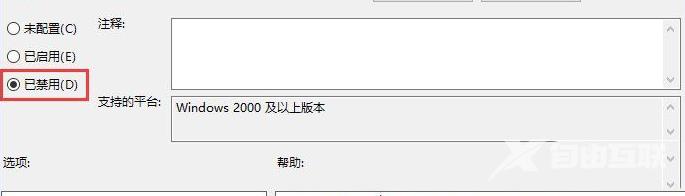Win10系统策略禁止这个安装程序怎么办?最近有用户询问这个问题,在电脑上安装软件的时候,安装进程被系统给禁止了,导致没办法成功安装,这是怎么回事呢?针对这一问题,本篇
Win10系统策略禁止这个安装程序怎么办?最近有用户询问这个问题,在电脑上安装软件的时候,安装进程被系统给禁止了,导致没办法成功安装,这是怎么回事呢?针对这一问题,本篇带来了详细的解决方法,操作简单,分享给大家,一起看看吧。
Win10系统策略禁止这个安装程序怎么办?
1、按住键盘Windows+R你将看到界面上弹出运行,在运行下方的框中输入gpedit.msc按下回车键打开窗口,你就看到界面弹出本地组策略编辑器。
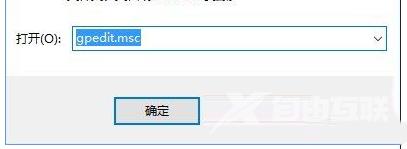
2、在本地组策略编辑器依照顺序依次打开用户配置管理式Windows组件,鼠标点击Windows组件后,并找到WindowsInstaller。
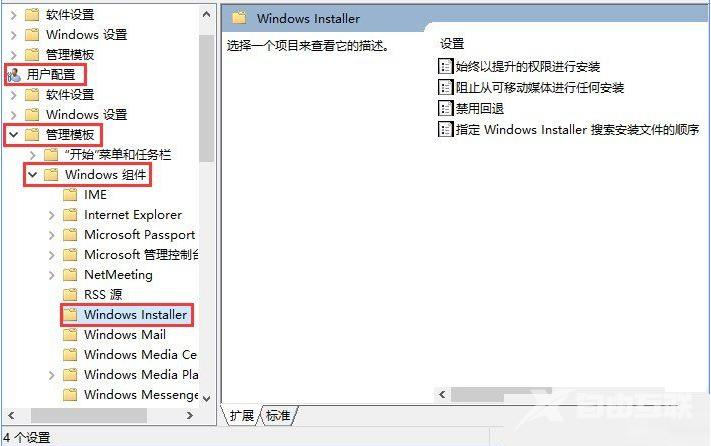
3、双击打开WindowsInstaller后,在WindowsInstaller的右侧点击始终以提升的权限进行安装。
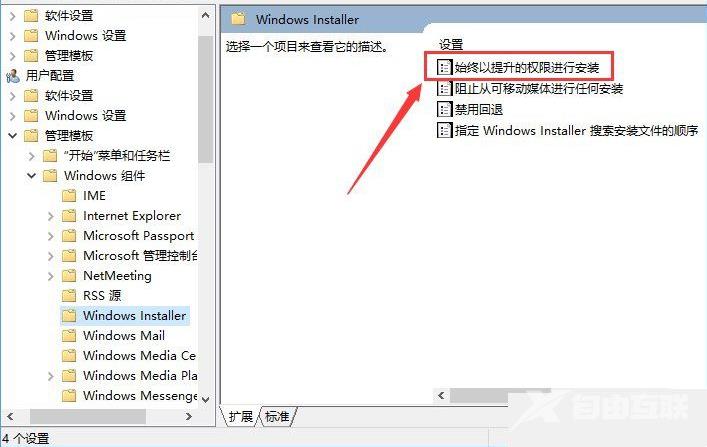
4、鼠标单击打开始终以提升的权限进行安装并点击右下侧的已启用在左下角点击确定按钮即可。
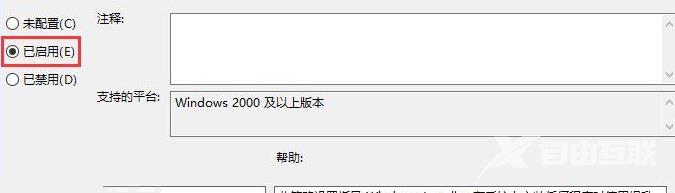
5、鼠标点击WindowsInstaller,点击右侧的阻止从可移动媒体进行任何安装。
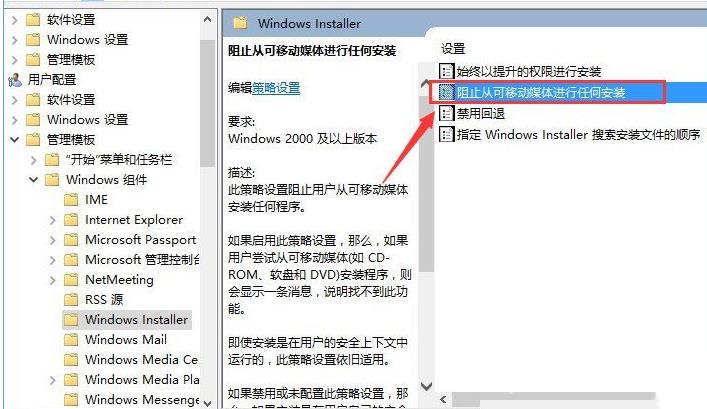
6、打开阻止从可移动媒体进行任何安装后,在左下方打开的窗口中点击已禁用,然后点击右下方的确定即可。